User manual
Table Of Contents
- Willkommen bei der Navigation mit TomTom
- Erste Schritte
- Ihr TomTom VIO starten
- Ihr VIO-Gerät verbinden und koppeln
- Erneutes Verbinden Ihres VIO-Geräts
- Ihr VIO-Gerät mit einem anderen Telefon verbinden
- Sprache
- Informationen an TomTom senden
- Über TomTom-Dienste
- Das VIO aktualisieren
- Karte herunterladen
- Ortungsdienste
- Ihr VIO-Gerät befestigen
- Gerät aufladen
- App schließen oder im Hintergrund laufen lassen
- Ihr VIO-Gerät zurücksetzen
- Hilfe erhalten
- Headset verwenden
- Eingehende Anrufe
- Elemente auf dem Display
- Verkehr
- Schnellsuche verwenden
- Route planen
- Eine Route zu einer Adresse, einem POI oder einem Kontakt über die Suche planen
- Eine Route zu einem Stadtzentrum planen
- Eine Route über die Karte planen
- Eine Route über „Meine Orte“ planen
- Eine gespeicherte Position auf Ihrem VIO-Gerät auswählen
- Eine Route zu einem Kontakt planen
- Eine Route über Ihre Kontakt-App planen
- Eine Route über Koordinaten planen
- Eine Route über einen Mapcode planen
- Alternative Route suchen
- Routen im Voraus planen
- Tankstellen suchen
- Route ändern
- Das Menü „Aktuelle Route“
- Vermeidung gesperrter Straßen
- Routentypen
- Routenfunktionen vermeiden
- Über das Menü „Aktuelle Route“ einen Stopp zur Route hinzufügen
- Route über die Karte einen Halt hinzufügen
- Den nächsten Stopp auf Ihrer Route überspringen
- Einen Halt aus der Route löschen
- Haltepunkte auf einer Route neu sortieren
- Meine Routen
- Meine Orte
- Informationen zu „Meine Orte“
- Heimat- und Arbeitsplatz-Adresse festlegen
- Heimat- oder Arbeitsadresse ändern
- Ihre Kontakte unter „Meine Orte“
- Orte über „Meine Orte“ hinzufügen
- Orte über die Karte zu „Meine Orte“ hinzufügen
- Orte über die Suche zu „Meine Orte“ hinzufügen
- Orte über die Markierung zu „Meine Orte“ hinzufügen
- Letzte Ziele aus „Meine Orte“ löschen
- Orte aus „Meine Orte“ löschen
- Radarkameras
- Gefahrenstellen
- Einstellungen
- Hilfe erhalten
- Anhang
- Urheberrechtsvermerke
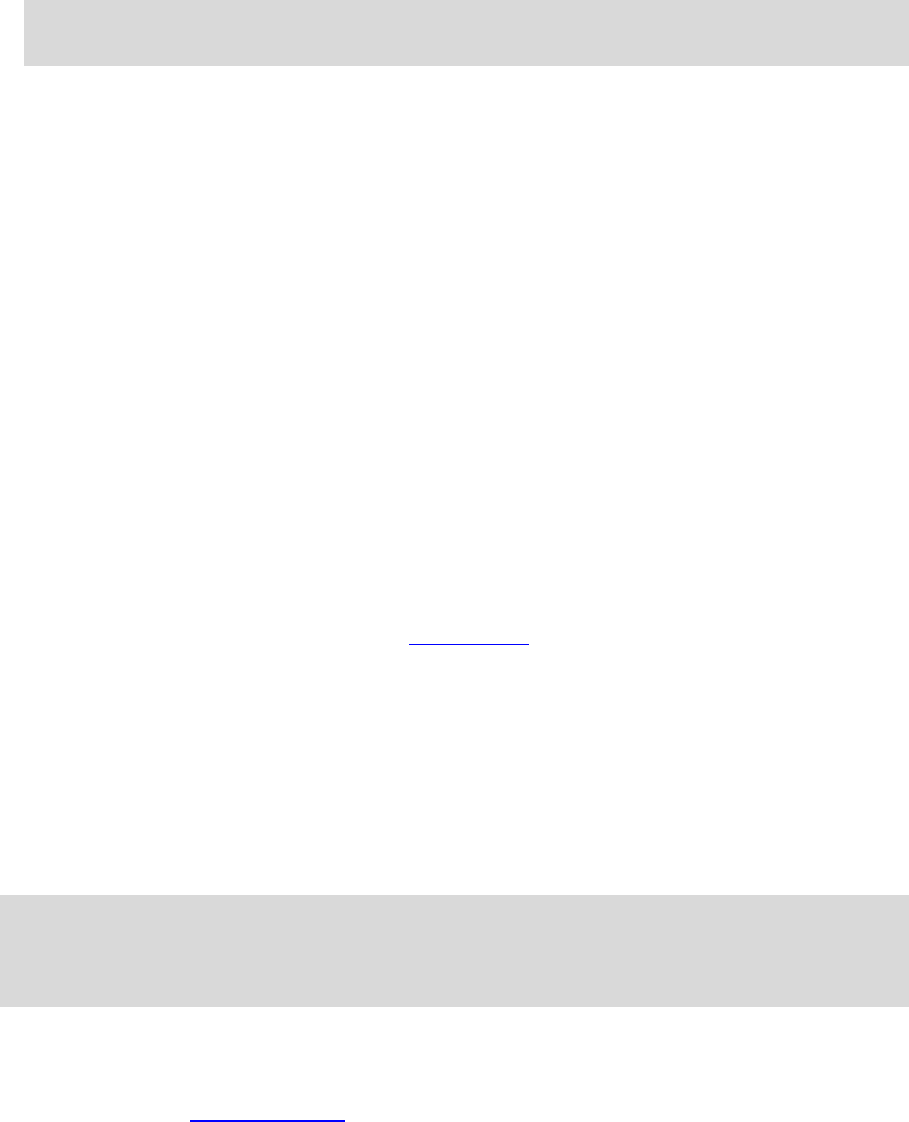
44
2. Wählen Sie Gesperrte Straße vermeiden aus.
Es wurde eine neue Route gefunden, bei der die gesperrte Straße vermieden wird. Es werden
Ihnen möglicherweise zwei Alternativen angezeigt, abhängig vom Straßennetz zwischen Standort
und Ziel.
Die neue Route wird auf der Karte mit dem Unterschied bei der Reisezeit in einer Sprechblase
angezeigt.
Hinweis: Es ist nicht immer möglich, eine alternative Route um die gesperrte Straße herum zu
finden, wenn es keine andere Straße gibt.
3. Wählen Sie die neue Route aus, indem Sie die Sprechblase mit der Zeit auswählen.
Sie werden nun unter Vermeidung der gesperrten Straße wieder zu Ihrem Ziel geleitet.
Routentypen
Wählen Sie Routentyp ändern, um den Typ der geplanten Route zu Ihrem aktuellen Ziel zu ändern.
Ihre Route wird unter Verwendung des neuen Routentyps neu berechnet.
Folgende Routentypen stehen zur Verfügung:
Schnellste Route – Die schnellste Route zu Ihrem Ziel. Ihre Route wird fortlaufend unter
Berücksichtigung der Verkehrssituation geprüft.
Kürzeste Route – Die kürzeste Route zu Ihrem Ziel. Dies ist nicht notwendigerweise auch die
schnellste Route, insbesondere wenn sie durch Ortschaften führt.
Umweltfreundlichste Route – Die Route mit der besten Kraftstoffeffizienz.
Autobahnen vermeiden – Eine Route, die alle Autobahnen vermeidet. (Nur Android)
Fußgängerroute – Eine für Fußgänger optimierte Route. Die Route nutzt Fußgäng-
ergeschwindigkeit zur Berechnung der geschätzten Ankunftszeit und vermeidet oder wählt
bestimmte Routenfunktionen aus. Beispielsweise werden Autobahnen ausgeschlossen, Sie
können Einbahnstraßen in beide Richtungen begehen und die Route beinhaltet Fußgängerzonen.
Fahrradroute – Eine für Fahrradfahrten optimierte Route. Die Route nutzt Radfahr-
geschwindigkeit zur Berechnung der geschätzten Ankunftszeit und vermeidet oder wählt bes-
timmte Routenfunktionen aus. Autobahnen werden beispielsweise ausgeschlossen.
Sie können den Standard-Routentyp im Menü Einstellungen festlegen.
Routenfunktionen vermeiden
Sie können einige Optionen vermeiden, die sich auf Ihrer aktuell geplanten Route befinden.
Folgende Routenoptionen können vermieden werden:
Mautstraßen
Fähren und Autozüge
Fahrgemeinschaftsspuren
Unbefestigte Straßen
Hinweis: Fahrgemeinschaftsspuren werden auch manchmal als „High Occupancy Vehicle Lanes“
(HOV-Spuren) bezeichnet und sind nicht in allen Ländern verfügbar. Um auf diesen Spuren fahren
zu können, muss sich z. B. mehr als eine Person im Fahrzeug befinden, oder das Fahrzeug muss
möglicherweise umweltfreundlichen Kraftstoff verwenden.
Wenn Sie eine Routenoption auswählen, um diese Spuren zu vermeiden, wird eine neue Route
geplant.
Wenn Sie Autobahnen, Tunnel oder andere Routenfunktionen immer vermeiden möchten, öffnen Sie
„Routenplanung“ im Einstellungsmenü und ändern Sie die Einstellungen, um diese bei jeder Route
zu vermeiden.










